« Je voulais sauvegarder mes discussions WhatsApp, mais la sauvegarde est bloquée et n'avance plus. Quelqu'un peut-il me dire comment résoudre le problème de sauvegarde WhatsApp bloquée ? »
Un utilisateur WhatsApp inquiet a récemment posé cette question, ce qui m'a fait réaliser à quel point ce problème peut être courant. Alors que WhatsApp nous permet de sauvegarder nos discussions sur iCloud ou Google Drive, parfois la sauvegarde se bloque en cours de route. Puisqu'il peut y avoir différentes raisons pour lesquelles une sauvegarde WhatsApp se bloque, vous devrez peut-être effectuer plusieurs étapes pour la résoudre.
Dans ce guide détaillé, je vais vous montrer comment résoudre le problème d'impossible de terminer la sauvegarde WhatsApp sur Android et iPhone.
Consultez notre tutoriel pour corriger le problème de sauvegarde WhatsApp bloquée :
Partie 1 : Sauvegarder WhatsApp sur un ordinateur avec une méthode alternative
Si votre sauvegarde WhatsApp est bloquée et ne peut pas sauvegarder vos données WhatsApp, envisagez d'utiliser d'abord une méthode alternative pour sauvegarder vos données. Par exemple, dans MobileTrans - Sauvegarde et restauration, qui sauvegardera vos chats, documents, photos, vidéos, données de groupe ou tout autre détail lié à l'application.

Pour savoir comment sauvegarder vos chats WhatsApp avec MobileTrans, suivez ces étapes:
1. Connectez votre appareil (iPhone ou Android) à votre ordinateur et démarrez MobileTrans.

2. Allez à la section "Sauvegarde et restauration" et sélectionnez l'option "Sauvegarde et restauration des applications" à partir d'ici. L'application détectera automatiquement votre appareil et affichera les types de données qu'il peut sauvegarder.

3. Une fois que tout est correctement marqué, cliquez sur le bouton « Démarrer ».
4. Une fois terminé, l'application commencera à effectuer une sauvegarde massive de vos chats WhatsApp. Il suffit de tenir quelques minutes sans déconnecter votre appareil pendant le processus. Une fois la sauvegarde réussie, vous serez informé.

Si vous le souhaitez, vous pouvez restaurer ultérieurement la sauvegarde WhatsApp sur le même appareil ou sur un autre. Il suffit de connectez simplement l'appareil, accédez au module « Sauvegarde et restauration » et sélectionnez « Enregistrement de sauvegarde » pour restaurer le fichier de sauvegarde souhaité. Cliquez ensuite sur le bouton « Démarrer » pour restaurer WhatsApp.

Partie 2: 7 façons de réparer la sauvegarde WhatsApp coincée sur iPhone
Si vous possédez un appareil iOS et que vous rencontrez les problèmes suivants sur votre iPhone: WhatsApp ne sauvegarde pas les messages lors de la sauvegarde sur iCloud, vous pouvez suivre les recommandations suivantes:
Correction 1: Vérifiez s'il y a suffisamment d'espace libre sur iCloud
Avant de prendre des mesures drastiques pour réparer la sauvegarde WhatsApp iCloud bloquée, assurez-vous qu'il y a suffisamment d'espace libre dessus.
Si vous n'avez pas assez d'espace libre dans votre espace de stockage iCloud, le processus de sauvegarde ne sera pas terminé. Vous pouvez accéder aux paramètres iCloud de votre appareil et vérifier la quantité d'espace disponible à partir d'ici.

Solution 2 : Réinitialiser les réglages réseau
Parfois, les utilisateurs modifient par erreur les réglages réseau, ce qui peut bloquer la sauvegarde WhatsApp sur l'iPhone. Le moyen le plus simple de résoudre ce problème est de réinitialiser les réglages réseau de l'appareil.
Pour ce faire, il suffit d'aller dans Réglages > Général > Réinitialiser et d'appuyer sur l'option « Réinitialiser les réglages réseau ».

Solution 3 : Le serveur iCloud est-il en panne ?
Même si c'est rare, il se peut que les serveurs iCloud soient en panne. Par exemple, Apple peut avoir interrompu le service iCloud pour maintenance.
Pour vérifier cela, il vous suffit de vous rendre sur la page d'État du système Apple en ligne et de voir si les serveurs iCloud sont actifs ou non. S'ils sont en panne, vous pouvez envisager de faire la sauvegarde plus tard.
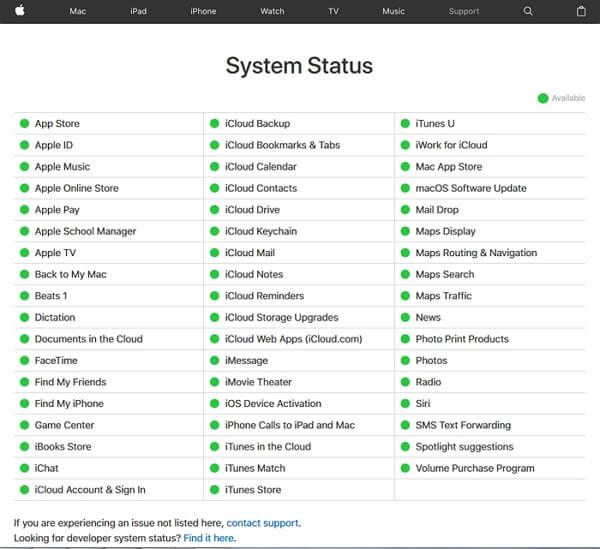
Solution 4 : Supprimer une sauvegarde iCloud existante
Si vous avez déjà effectué une sauvegarde précédente de vos données sur iCloud, cela peut bloquer le processus. Pour corriger rapidement le problème de sauvegarde WhatsApp bloquée sur iPhone, allez dans Réglages iCloud > Stockage > Sauvegarde et supprimez les sauvegardes existantes. Lancez ensuite WhatsApp et essayez à nouveau de sauvegarder vos données.

Solution 5 : Redémarrez de force votre iPhone
C'est l'une des meilleures solutions pour résoudre toutes sortes de problèmes liés à un appareil iOS. Lorsque vous effectuez un redémarrage forcé (réinitialisation logicielle), cela réinitialise le cycle d'alimentation prédéfini de l'appareil et supprime les données de cache inutiles. Voici les différentes façons de forcer le redémarrage d'un iPhone :
- • Pour iPhone 7 et 7 Plus : Appuyez simultanément sur les boutons Marche/Arrêt et Volume Haut, et maintenez-les enfoncés pendant au moins 15 secondes. Relâchez-les une fois que l'appareil redémarre.

- • Pour iPhone 8 et les modèles plus récents : Tout d'abord, appuyez rapidement sur le bouton de volume haut et dès que vous le relâchez, appuyez rapidement sur le bouton de volume bas. Une fois relâché, maintenez enfoncé le bouton latéral et relâchez-le après le redémarrage de l'appareil.

Correctif 6: Mettre à jour le firmware de votre appareil
Si votre iPhone exécute une version ancienne ou instable d'iOS, alors vous devriez envisager de le mettre à jour immédiatement.
Pour ce faire, allez simplement dans ses paramètres > Général > Mises à jour logicielles et vérifiez la dernière version stable d'iOS.
Cliquez sur le bouton "Télécharger et installer" et attendez un moment car le firmware sera installé. Après le redémarrage de l'appareil, vérifiez si le problème de sauvegarde WhatsApp bloqué a été résolu.

Correction 7: Essayez de sauvegarder iTunes
Si vous ne parvenez pas à sauvegarder vos conversations WhatsApp sur iCloud, envisagez de les sauvegarder sur iTunes.
Pour ce faire, connectez votre iPhone au système, lancez iTunes et accédez à sa section Résumé. Dans la section Sauvegarde, cliquez sur le bouton "Sauvegarder maintenant" et assurez-vous de faire la sauvegarde sur "cet ordinateur" et non sur le cloud.

Partie 3 : 8 façons de réparer une sauvegarde WhatsApp bloquée sur Android
Ce problème ne concerne pas seulement les utilisateurs d'iPhone : il arrive souvent que la sauvegarde WhatsApp soit bloquée aussi sur Android. Dans ce cas, vous pouvez essayer ces suggestions pour corriger le problème de sauvegarde WhatsApp sur votre appareil Android. Avant tout, assurez-vous également que votre appareil dispose d'une connexion Internet stable.
Solution 1 : Vérifiez le compte Google lié à WhatsApp
Tout d'abord, vous devez vérifier qu'un compte Google actif est lié à votre WhatsApp. Pour ce faire, allez simplement dans Paramètres > Discussions > Sauvegarde des discussions et touchez la section « Compte ». Assurez-vous d'avoir un compte actif ou changez de compte à partir de là.

Solution 2 : Excluez les vidéos de votre sauvegarde
WhatsApp nous permet d'inclure ou d'exclure les vidéos dans la sauvegarde. S'il y a trop de vidéos, elles peuvent occuper beaucoup d'espace et bloquer la sauvegarde WhatsApp. Pour remédier à cela, allez dans Paramètres WhatsApp > Discussions > Sauvegarde des discussions et désactivez l'option d'inclure les vidéos.

Solution 3 : Fermez l'application en arrière-plan
Il se peut aussi que l'application soit bloquée, donnant l'impression que la sauvegarde des discussions WhatsApp est bloquée. Pour y remédier, touchez l'icône du multitâche sur votre appareil. Lorsque les cartes de toutes les applications en arrière-plan s'affichent, fermez WhatsApp en la supprimant d'un geste. Relancez ensuite l'application et réessayez de sauvegarder vos données.

Solution 4 : Quittez le programme bêta de WhatsApp
Les utilisateurs Android peuvent s'inscrire au programme bêta de WhatsApp pour tester les nouvelles mises à jour avant leur sortie publique. Cependant, si vous utilisez une version bêta, vous pouvez rencontrer des problèmes comme la sauvegarde des discussions WhatsApp bloquée. Rendez-vous simplement sur la page du programme bêta ici et quittez-le pour corriger les problèmes avec vos discussions WhatsApp.

Solution 5 : Vider le cache de WhatsApp
Quand avez-vous pour la dernière fois vidé les données de cache de WhatsApp ? Eh bien, si l'application a accumulé beaucoup de caches, cela peut entraîner des problèmes et bloquer la sauvegarde de WhatsApp sur Android. Rendez-vous dans les Paramètres de votre appareil > Applications/Gestionnaire d'applications et sélectionnez WhatsApp pour corriger cela. Allez dans Stockage et appuyez sur le bouton « Vider le cache » pour réinitialiser ses données de cache.
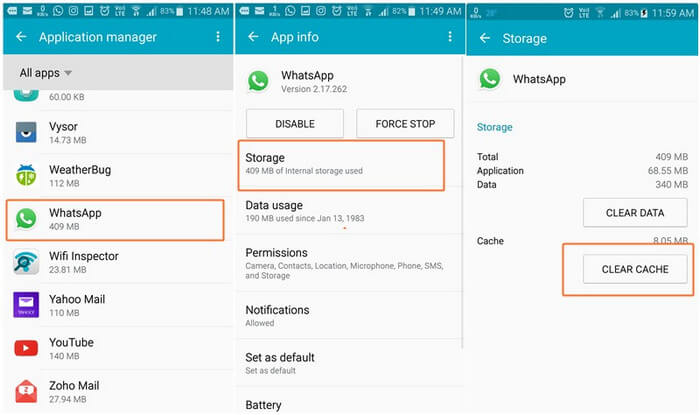
Solution 6 : Mettre à jour Google Play Services
Vous n'utilisez peut-être pas directement Google Play Services, mais il affecte le fonctionnement de presque toutes les applications sur votre téléphone. Une des raisons pour lesquelles la sauvegarde WhatsApp est bloquée sur Android peut être les Play Services obsolètes. Pour remédier à cela, rendez-vous simplement sur le Google Play Store, recherchez Play Services et mettez-le à jour immédiatement.

Solution 7 : Supprimer la sauvegarde WhatsApp de Google Drive
Si vous avez déjà effectué plusieurs sauvegardes WhatsApp sur votre Google Drive, cela peut entraîner divers problèmes, comme le blocage de la sauvegarde WhatsApp. Pour vérifier cela, rendez-vous sur Google Drive et cliquez sur l'icône d'engrenage en haut pour accéder à ses paramètres. Une fois les paramètres Google Drive ouverts, allez dans la section « Gérer les applications », sélectionnez les options WhatsApp, et supprimez les données de l'application à partir d'ici.

Solution 8 : Mettre à jour WhatsApp
Enfin, mais non des moindres, le problème de blocage de la sauvegarde des discussions WhatsApp peut survenir si vous utilisez une version obsolète de l'application. Pour résoudre rapidement ce problème, lancez simplement le Play Store sur votre téléphone, recherchez WhatsApp et appuyez sur l'option « Mettre à jour ». Une fois l'application mise à jour, vous pouvez la lancer et essayer de sauvegarder à nouveau.
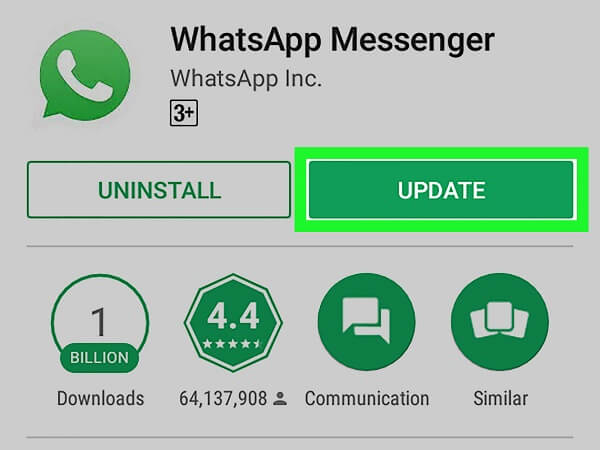
Astuce Bonus : Comment restaurer WhatsApp de Google Drive vers iPhone
Comme nous le savons tous, il n'est pas possible de restaurer directement les données WhatsApp de Google Drive vers un iPhone. Nous devons donc utiliser des outils tiers. Mutsapper est un outil puissant conçu pour aider les utilisateurs à transférer facilement des données entre des appareils Android et iPhone. Avec Mutsapper, les utilisateurs peuvent restaurer facilement les données WhatsApp de Google Drive vers leur iPhone, rendant la transition entre les appareils fluide et sans souci.
Étape 1 : Choisissez la fonction Google Drive vers iPhone.
Étape 2 : Connectez-vous à votre compte WhatsApp puis cliquez sur « Suivant ».

Étape 3 : Choisissez une méthode pour connecter et transférer les données.

Étape 4 : Suivez les instructions à l'écran et commencez à restaurer WhatsApp de Google Drive vers iPhone.

FAQ
1. Pourquoi la sauvegarde WhatsApp est-elle bloquée sur mon téléphone ?
La sauvegarde WhatsApp peut être bloquée à cause de problèmes comme une connexion Internet lente ou instable, un espace de stockage insuffisant sur Google Drive ou iCloud, une version obsolète de WhatsApp, ou des conflits avec d'autres applications en arrière-plan.
2. Comment puis-je réparer une sauvegarde WhatsApp bloquée ?
Pour résoudre ce problème, essayez de redémarrer votre appareil, vérifiez que vous disposez d'une connexion Wi-Fi stable, libérez de l'espace de stockage, mettez WhatsApp à jour vers la dernière version, et videz le cache de WhatsApp dans les paramètres. Si le problème persiste, essayez de vous déconnecter puis de vous reconnecter à votre compte Google ou iCloud.
3. Puis-je sauvegarder WhatsApp manuellement si elle reste bloquée ?
Oui, vous pouvez sauvegarder WhatsApp manuellement en allant dans Paramètres WhatsApp > Discussions > Sauvegarde des discussions > Sauvegarder maintenant. Si la sauvegarde reste bloquée, essayez de désactiver les sauvegardes automatiques, de forcer l'arrêt de WhatsApp et de relancer une sauvegarde manuelle.
Conclusion
C'est terminé, tout le monde ! Je suis sûr qu'après avoir lu cet article, vous serez en mesure de résoudre le problème de sauvegarde WhatsApp bloquée sur votre appareil. Comme vous pouvez le voir, il existe toutes sortes de solutions pour résoudre le blocage des sauvegardes WhatsApp sur Android et iPhone. Cependant, si vous souhaitez une solution de sauvegarde et de restauration WhatsApp en un clic, sans tracas, essayez simplement MobileTrans. Cela peut également vous aider à transférer directement vos données WhatsApp d'un téléphone à un autre ou vous pouvez simplement effectuer une sauvegarde complète de votre téléphone en un seul clic.






